しかし、ある日、私は素晴らしい、使いやすいソリューションを発見しました-この魔法を実行し、インストールが非常に簡単な小さなksuperkeyプログラムです。 インストールして自動実行に追加するだけで十分で、すぐにすべてが正常に機能します。 さらに、Win + Dという形式のキーボードショートカットは引き続き機能します。
公式プログラムサイト: github.com/hanschen/ksuperkey
新しいバージョンとディスカッションの通知: kde-apps.org/content/show.php?content=154569
UbuntuおよびKubuntuでは、ksuperkeyプログラムは、PPAの「クリックペア」を使用してインストールできます。launchpad.net/〜mehanik / + archive / ksuperkeyは、GUIを介して次のようになります。
1.「Muonパッケージ管理プログラム」を起動します。古いバージョンの場合、「パッケージマネージャー」、「プログラムマネージャー」、「ソフトウェアセンター」、KPackageKit、Synapticなどと呼ばれる場合があります。
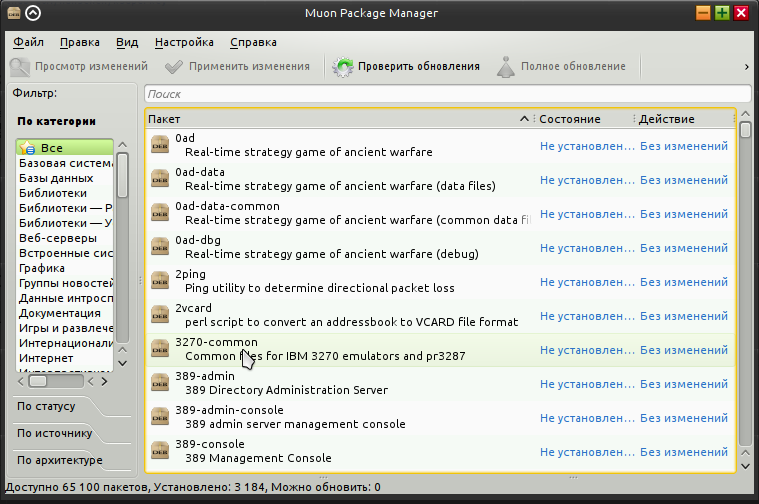
2. [設定]メニューに移動し、プログラムソースを構成し、管理者パスワードを入力すると、[プログラムソース]または[ソフトウェアソース]ウィンドウが開きます。
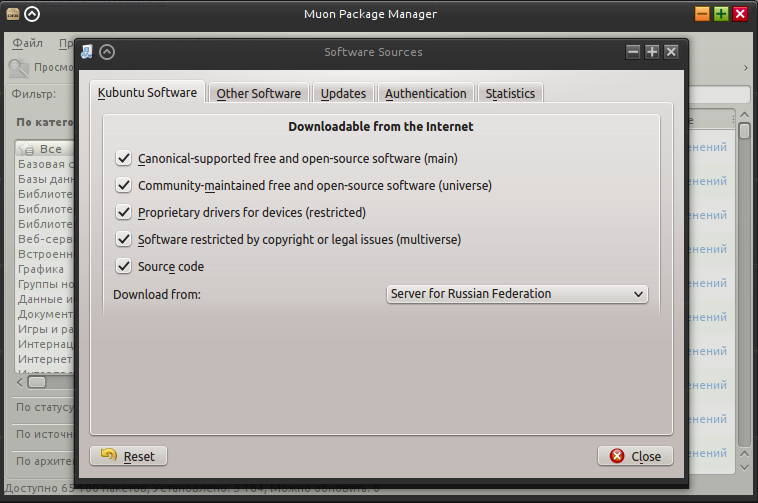
3.「その他のソフトウェア」タブ(その他のソフトウェア)を開き、「追加」ボタン(追加...)をクリックし、表示されるフィールドに次のように入力します。ppa:mehanik / ksuperkey
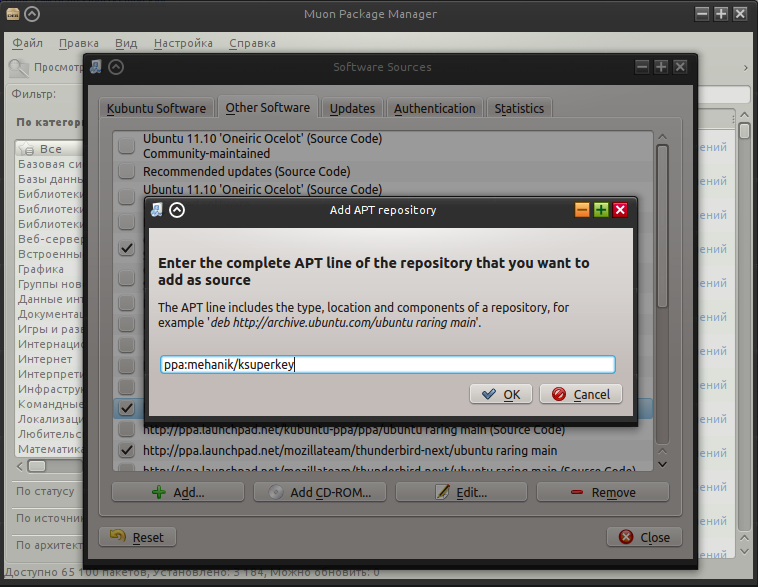
4. [閉じる]をクリックし、[更新の確認]ボタンをクリックし、検索にksuperkeyと入力して行をクリックし、右下隅の[インストールにマーク]ボタンをクリックします。
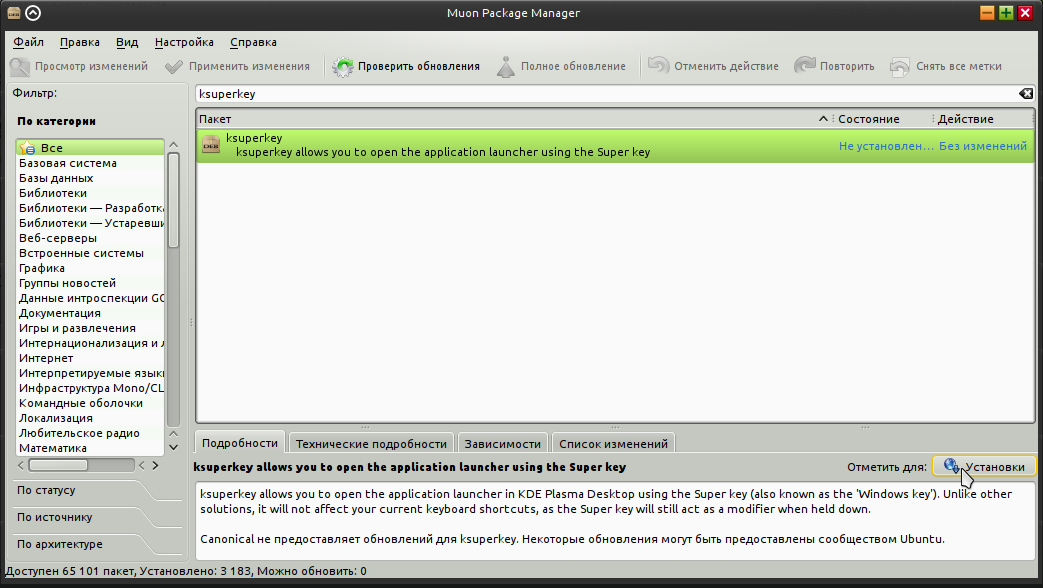
5. [変更を適用]をクリックします。インストール後、プログラムを閉じ、コンピューターを再起動して、Win(スーパーキー)ボタンを使用します。
コンソールを介してより高速にインストールする方法:
sudo add-apt-repository ppa:mehanik/ksuperkey sudo apt-get update sudo apt-get install ksuperkey
他のLinuxディストリビューションの場合、ソースからのコンパイルを使用してプログラムをインストールできます。手順については、 kde-apps.org / content / show.php?content = 154569を参照してください。
インストール後、Winボタンを押すと、Alt + F1を押すことをエミュレートし、対応するアクションが実行されます。デフォルトでは、キックオフメニューが開きます。 同時に、xmodmapを介してWinボタンをF13ボタンに再割り当てする形式の他のソリューションとは異なり、Win + DまたはWin + Rタイプの他のキーボードの組み合わせは正常に機能し続けます。 したがって、Winを押すことで、タンバリンで不必要に踊ることなく、必要なアクションを設定できます。
インストール後、プログラムは次の理由ですぐに動作しない場合があります。
1. Winボタンは、Xmodmapを介して既に再割り当てされています。 これを無効にするには、ホームフォルダーの.Xmodmapファイルを削除または変更する必要があります。
2. Winボタンは、KDE設定でMetaボタンとしてマークされています。 無効にするには、[システム設定]-[入力デバイス]-[キーボード]-[詳細設定]を開き、[勝利]ボタンに関連付けられているすべてのドウを削除します。
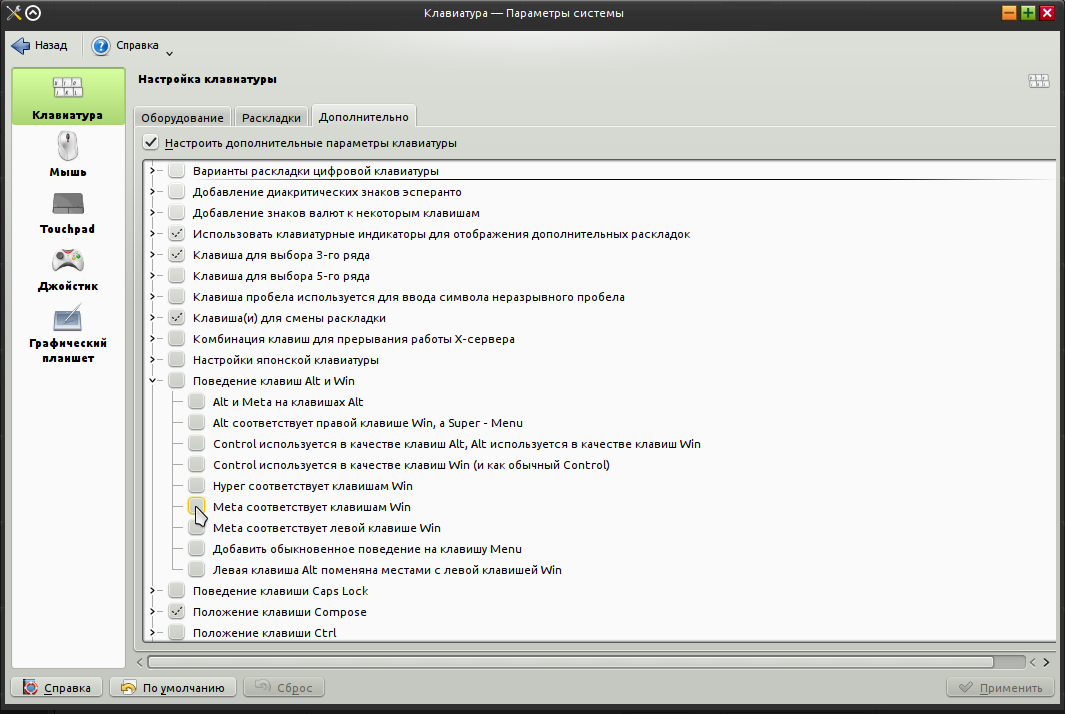
他のケースでは、不要なアクションなしで再起動した直後にすべてが機能し始めました。
追加のプログラム設定:
Winボタンを使用してキックオフメニューを開く主な機能に加えて、このプログラムは、左、右のWinボタン、Shift、Alt、Ctrl、Menuなどを使用して、他のアクション用に柔軟に構成できます。 Lancelot、KRunner、およびその他のプログラムで動作するように構成できます。 これを行うには、プログラムの起動行にパラメーターを追加します。
ksuperkey -e 'ModKey=Key[|OtherKey][;NextExpression]'
ModKeyは、次のオプションから再割り当てするキーです。
Control_L Control_R Alt_L Alt_R Super_L Super_R Shift_L Shift_R
OtherKey-押すことをエミュレートするキーまたはキーの組み合わせ。
NextExpression-次の組み合わせは、それぞれ、必要な数の組み合わせを指定できます。
Winボタンを再構成してKRunnerを起動する例(Alt + F2):
ksuperkey -e 'Super_L=Alt_L|F2'
より複雑な例-キックオフは左側のCtrlキーで開き、Win -Krunnerは左側のキー、Ctrl + Sは左側のShiftキーで開きます。
ksuperkey -e 'Control_L=Alt_L|F1;Super_L=Alt_L|F2;Shift_L=Control_L|S'
プログラムをデバッグするには、-dオプションを使用してデバッグモードで実行できます。
ksuperkey -d -e 'Control_L=Alt_L|F1;Super_L=Alt_L|F2;Shift_L=Control_L|S'
起動パラメーターの詳細は、プログラムのWebサイトに英語で書かれています: kde-apps.org/content/show.php?content=154569
プログラムの開発に関する提案がある場合、またはバグが発見された場合は、リポジトリgithub.com/hanschen/ksuperkey/issuesのバグトラッカーでテーマを作成することをためらわないでください。
人生での幸せな利用と幸せ! これで、Winボタンが他のキーボードと同様にキーボード上ですぐに摩耗し、埃の層で覆われたままにならないことを願っています;)